华为RH2485 V2安装实施文档
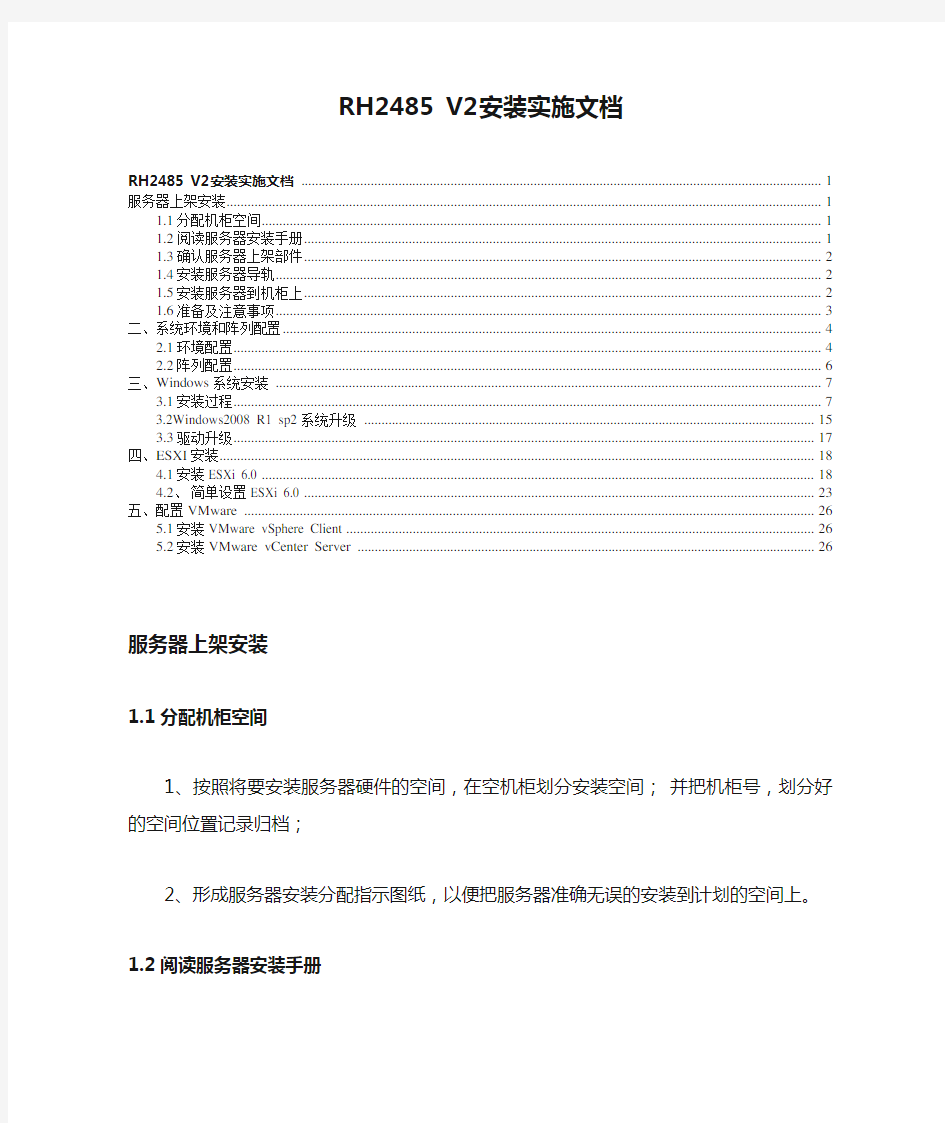
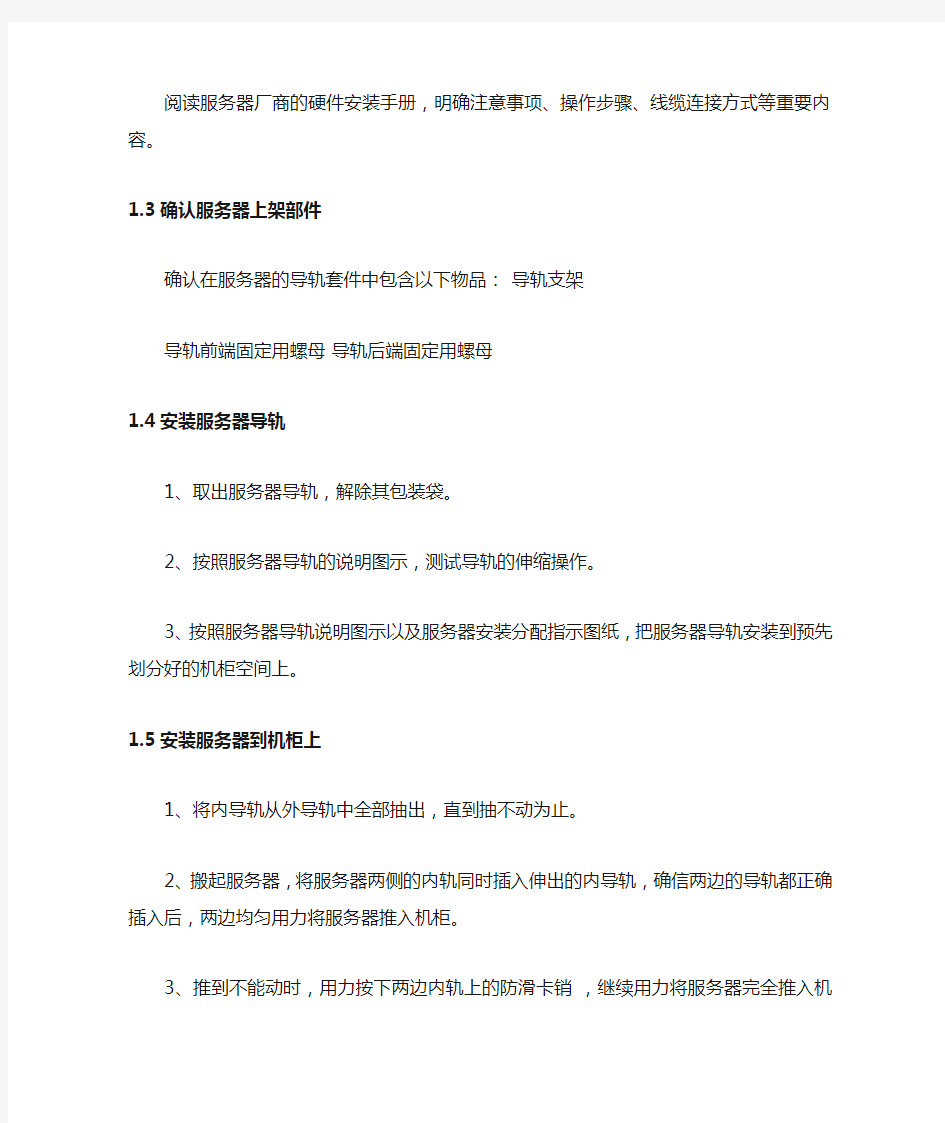
RH2485 V2安装实施文档
服务器上架安装 (1)
1.1分配机柜空间 (1)
1.2阅读服务器安装手册 (1)
1.3确认服务器上架部件 (1)
1.4安装服务器导轨 (2)
1.5安装服务器到机柜上 (2)
1.6准备及注意事项 (2)
二、系统环境和阵列配置 (3)
2.1环境配置 (3)
2.2阵列配置 (4)
三、Windows系统安装 (5)
3.1安装过程 (5)
3.2Windows2008 R1 sp2系统升级 (12)
3.3驱动升级 (14)
四、ESXI安装 (14)
4.1安装ESXi 6.0 (14)
4.2、简单设置ESXi 6.0 (19)
五、配置VMware (21)
5.1安装VMware vSphere Client (21)
5.2安装VMware vCenter Server (21)
服务器上架安装
1.1分配机柜空间
1、按照将要安装服务器硬件的空间,在空机柜划分安装空间;并把机柜号,划分好的空间位置记录归档;
2、形成服务器安装分配指示图纸,以便把服务器准确无误的安装到计划的空间上。
1.2阅读服务器安装手册
阅读服务器厂商的硬件安装手册,明确注意事项、操作步骤、线缆连接方式等重要内容。
1.3确认服务器上架部件
确认在服务器的导轨套件中包含以下物品:导轨支架
导轨前端固定用螺母导轨后端固定用螺母
1.4安装服务器导轨
1、取出服务器导轨,解除其包装袋。
2、按照服务器导轨的说明图示,测试导轨的伸缩操作。
3、按照服务器导轨说明图示以及服务器安装分配指示图纸,把服务器导轨安装到预先划分好的机柜空间上。
1.5安装服务器到机柜上
1、将内导轨从外导轨中全部抽出,直到抽不动为止。
2、搬起服务器,将服务器两侧的内轨同时插入伸出的内导轨,确信两边的导轨都正确插入后,两边均匀用力将服务器推入机柜。
3、推到不能动时,用力按下两边内轨上的防滑卡销,继续用力将服务器完全推入机柜中。
4、将外部连线、显示器电缆、鼠标电缆、键盘电缆和电源线连接到服务器上。
1.6准备及注意事项
●请勿尝试抬起您认为对您而言过于沉重的物体。如果必须抬起重物,请遵守以下预防措
施:
●确保您可以安全地站立,没有滑倒的危险。
●将物体的重量平均分配在两脚之间。
●缓慢抬起物体。切勿在抬起重物时突然移动或扭转身体。
●为避免拉伤背部肌肉,请凭借腿部肌肉力量站起以抬起重物或将物体推上去。
●确保为服务器、显示器和其他设备提供足够数量的正确接地的电源插座。
●在对磁盘驱动器进行更改之前,请备份所有重要数据。
●准备一把小型一字螺丝刀、一把Phillips 十字螺丝刀及一把T8 torx 螺丝刀。
●要查看主板和内部组件上的错误指示灯,请保持服务器连接至电源。
●无需关闭服务器即可安装或更换热插拔电源、热插拔风扇或热插拔通用串行总线(USB)
设备。但是,在执行涉及卸下或连接适配器电缆的任何步骤之前,必须关闭服务器,在执行涉及卸下或安装转接卡的任何步骤之前,必须断开服务器与电源的连接。
●组件上的蓝色部位表示触摸点,您可以握住此处将组件从服务器卸下或者安装到服务器
中、打开或闭合滑锁等。
●组件上的橙黄色部位或组件上/附近的橙黄色标签表示它是热插拔组件,这意味着如果
服务器和操作系统支持热插拔功能,您就可以在服务器运行时卸下或安装该组件。(橙黄色部位也可以表示热插拔组件上的触摸点。)请参阅有关卸下或安装特定热插拔组件的指示信息,了解在卸下或安装该组件之前可能必须执行的任何其他过程。
●当对服务器结束操作后,请重新安装所有安全罩、防护装置、标签和地线。
二、系统环境和阵列配置
2.1环境配置
单板在启动阶段点击“DEL”键,设置BIOS时间为当前时间,如图1-1。
1-1
输入“F9”,将BIOS的设置进行“Load Optimal Default”操作,如图1-2,“YES”确认。
1-2
输入“F10”,保存BIOS设置并退出,,如图1-3,“Yes”确认后系统将会自动重启。
2.2阵列配置
在系统启动,LSI控制器初始化的时候,根据实际情况按相应的提示信息配置好磁盘RAID 关系。
如果是LSI SAS2308控制器,按下“Ctrl+C”,进入2308 SAS控制器的setup菜单,配置好磁盘raid
如果是LSI SAS2208控制器,按下“Ctrl+H”,进入2208 SAS控制器的setup菜单,配置好磁盘raid
如果LSI 2308控制器下挂了多个硬盘,必需将系统安装硬盘安装在bootdevice上,因此需要在2308 SAS控制器的setup菜单中设置你即将作为系统盘那个硬盘为bootdevice,依次进入LSISAS2308->SAS Topology->Ditrect Attach Devices 如下界面所示,选择一个硬盘,例如“A TA ST9500420AS”,然后输入“Alt+B”,如下图1-4红框所示,出现“BOOT”即成功,然后保存退出:
三、Windows系统安装
3.1安装过程
将标识为DVD 1的光盘放入USB光驱,重新启动服务器单板,在POST阶段点击“F11”键,在弹出的对话框中,选择从USB光驱启动(如图)然后“Enter”确认。在出现提示Press any key to boot from CD …时,迅速按任意键,从光盘启动。
进入安装界面,在安装界面下方出现提示:“Enter your language and other preferences and click “Next” to continue.”通过下接拉框选择分别选择安装语言,时间和当前格式,键盘等属性,按“Next”进入下一步。
按“Install now”继续。
进入安装界面
如果是安装Windows Server 2008 R1 sp2 x86, 则弹出“Type your product key for activation”
输入product key,按“Next”进入下一步。截图如下:
如果是安装Windows server 2008 r2 sp1则略过这一步骤。
选择安装模式
如果是安装Windows Server 2008 R1 sp2x86,则弹出安装界面“Select the edition of Windows
that you purchased”选择windows版本,勾选“I have selected the edition of Windows that
purchased”,然后按“Next”进入下一步。
如果是安装Windows server 2008 r2 sp1,则弹出安装界面“Select the operating system you want to install”选择windows版本,然后按“Next”进入下一步。下面安装步骤同Windows Server
2008 sp1x86的安装步骤
进入下一步。
在安装界面“Which type of installion do you want”,选择“Custom(advanced)”,进入下一步。
出现如8-1界面,将含有LSI 2308(如果是LSI 2208则改用2208 驱动)硬盘控制器驱动的软盘连接上(或者使用BMC虚拟软驱挂载虚拟镜像文件),然后选择“Load Driver”,弹出如图8-2所示,选择“OK”,开始进行驱动扫描,成功如图8-3,然后点击“Next”进入下一
步。
8-1
8-2
8-3
如图所示已经找到硬盘,这里选择安装系统的磁盘只能选择bootdevice的那个盘,这里即为Disk1,如图9-1,然后根据用户需要按“New”对该磁盘进行分区格式化,然后如图9-2按“Next”进入下一步。
9-1
9-2
注:如上图9-1、9-2所示的Disk0显示offline,属于正常现象,不会影响对该硬盘后续的使用。也可直接在这里将其恢复成online,如图9-3可选中该盘后(如○1)然后单击○2,弹出
提示框○3,选择OK,即可恢复成online。
9-3
如图,操作系统开始安装,安装程序将自动运行,在安装过程会自动重启,此时,将光驱拔
出,安装完成后,系统再次重启。第一次登录需要用户修改密码,至此系统Windows Server
2008 R2 sp1 系统安装完成。而安装windows2008 R1 SP2系统还需要执行下面的升级步骤。
3.2Windows2008 R1 sp2系统升级
进入操作系统界面,取出光驱内Windows Server 2008 sp1x86 系统盘,换上Windows Server
2008 sp2 x86升级光盘并从系统界面下打开,点击“Setup”选项,进入欢迎界面,点击“NEXT”。
进入“Please read the license terms”界面,勾选“I accept the license terms”,点击“NEXT”
x86 系统安装完成。
升级完毕如下图:
3.3驱动升级
安装完操作系统后,还需依次安装芯片组驱动、网卡驱动。
安装芯片组驱动程序
将chipset_9.2.3.1017.zip解压缩,进入到解压缩之后的目录,执行Setup.exe,接受协议,将软件安装到指定目录(推荐为默认安装目录),然后连续点击“Next”,直至完成安装,Chipset驱动安装完成。
安装网卡驱动
如果32位系统双击运行“82580_win2k8_x86_11.14.48.0.exe”,如果64位系统则双击运行“82580_win2k8r2_x86_64_11.14.48.0.exe”,首先接受协议,然后连续点击“Next”,直至完成安装,Intel 82580网卡驱动安装完成。
四、ESXI安装
4.1安装ESXi 6.0
1、将ESXi 安装程序CD/DVD 插入CD/DVD-ROM 驱动器,或连接安装程序USB 闪存驱动器并重新启动计算机。将BIOS 设置为从CD-ROM 设备或USB 闪存驱动器引导。进入引导画面后,点击安装ESXi 6.0。
2、选择ESXi-5.1.0-799733-standard Installer后,系统进入引导并安装ESXi
3、之后进入ESXi的欢迎界面,ESXi6.0能支持大部分的硬件系统,只有少部分的硬件不被支持。按“Enter”键继续。
4、在用户授权使用协议页面中,按“F11”键接收许可协议。
5、在“选择磁盘”页面中,选择要在其上安装ESXi 的驱动器(SERVER M5210 566G硬盘),然后按Enter。
6、选择主机的键盘类型。安装后可在直接控制台中更改键盘类型。
7、输入主机的根密码。本次设置密码为1234567,但为了确保第一次引导系统时的安全性,请输入密码。安装后可在直接控制台中更改密码。
8、按F11键开始安装。
9、ESXi正在安装中。
10、安装完成后,取出安装CD、DVD 或USB 闪存驱动器。按Enter 重新引导主机。
11、安装完成重启后,就会进入ESXi 6.0的控制台,可以对主机进行简单的设置。在控制台窗口中看到服务器的信息,比如服务器的CPU、内存的信息,网络IP信息。如果要访问这台主机,可以在浏览器中输入IP地址。刚安装好时,由于网络中有DHCP服务,所以ESXi6.0系统会被分配到一个IP地址。如果网络中没有DHCP,则ESXi不会获得IP地址。值得注意的是,在ESXi 6.0中,首次支持IPv6的地址。
4.2、简单设置ESXi 6.0
首次打开ESXi 主机或重置默认配置后,主机将进入自动配置阶段。此阶段以默认设置配置系统网络和存储设备。默认情况下,动态主机配置协议(DHCP) 会对IP 进行配置,如果DHCP 不可用,则主机会分配一个本地链接IP地址,此地址位于子网169.254.x.x/16 中。然后系统会将所有可见空白内部磁盘格式化为虚拟机文件系统(VMFS) 以便将虚拟机存储在磁盘上。
但是ESXi 需要一个固定的IP 地址用于管理网络。要配置基本网络设置,下面就进行设置ESXi 6.0的网络。
1、在ESXi 6.0的控制台按F2键,在弹出的登录界面里输入root的密码。
2、此时进入ESXi 6.0的简单设置界面,在此界面中选择配置管理网络并按Enter。
3、选择IP 配置并按Enter。
4、选择设置静态IP 地址和网络配置。输入IP 地址、子网掩码和默认网关,然后按Enter。
5、本次设置IP为10.27.26.81和82
6、按Esc返回主菜单,在返回过程中,由于进行了网络设置,所以会提示是否重启网络,重启网络后设置立即生效。这里选择Yes。
华为交换机基本配置命令详细讲解
华为交换机基本配置命令详解 1、配置文件相关命令 [Quidway]display current-configuration 显示当前生效的配置 [Quidway]display saved-configuration 显示flash中配置文件,即下次上电启动时所用的配置文件 reset saved-configuration 檫除旧的配置文件reboot 交换机重启 display version 显示系统版本信息 2、基本配置 [Quidway]super password 修改特权用户密码 [Quidway]sysname 交换机命名 [Quidway]interface ethernet 1/0/1 进入接口视图 [Quidway]interface vlan 1 进入接口视图 [Quidway-Vlan-interfacex]ip address 10.1.1.11 255.255.0.0 配置VLAN的IP地址 [Quidway]ip route-static 0.0.0.0 0.0.0.0 10.1.1.1 静态路由=网关 3、telnet配置 [Quidway]user-interface vty 0 4 进入虚拟终端 [S3026-ui-vty0-4]authentication-mode password 设置口令模式 [S3026-ui-vty0-4]set authentication-mode password simple xmws123设置口令 [S3026-ui-vty0-4]user privilege level 3 用户级别 4、端口配置 [Quidway-Ethernet1/0/1]duplex {half|full|auto} 配置端口工作状态 [Quidway-Ethernet1/0/1]speed {10|100|auto} 配置端口工作速率 [Quidway-Ethernet1/0/1]flow-control 配置端口流控 [Quidway-Ethernet1/0/1]mdi {across|auto|normal} 配置端口平接扭接
华为交换机配置实用手册OK
华为交换机配置实用手册 实验一使用华为Quidway系列交换机简单组网1.1实验目的 1.掌握华为Quidway系列交换机上的基本配置命令; 2.掌握VLAN的原理和配置; 3.掌握端口聚合(Link Aggregation)的原理和配置; 4.掌握生成树协议(STP)的原理和配置; 5.掌握GVRP协议的原理和配置; 6.掌握三层交换机和访问控制列表(ACL)的原理和配置; 7.掌握如何从PC机或其他交换机远程配置某交换机。 1.2实验环境 Quidway S3026以太网交换机2台,Quidway S3526以太网交换机1台, PC机4台,标准网线6根 Quidway S3026软件版本:V100R002B01D011;Bootrom版本:V1.1 Quidway S3526软件版本:V100R001B02D006;Bootrom版本:V3.0 1.3实验组网图 在下面的每个练习中给出。 1.4实验步骤 1.4.1VLAN配置 首先依照下面的组网图将各实验设备相连,然后正确的配置各设备的IP地址。有两台Quidway S3026交换机和四台PC机。每台PC机的IP地址指定如下: PCA:10.1.1.1 PCB:10.1.2.1 PCC:10.1.1.2 PCD:10.1.2.2 掩码:255.255.255.0 请完成以下步骤: 1、如上图所示,配置四台PC机属于各自的VLAN。 2、将某些端口配置成trunk端口,并允许前面配置的所有VLAN通过。 3、测试同一VLAN中的PC机能否相互Ping通。 配置如下: SwitchA: SwitchA(config)#vlan 2//创建VLAN2 SwitchA(config-vlan2)#switchport ethernet0/9//将以太口9划入VLAN2 SwitchA(config-vlan2)#vlan3//创建VLAN3
华为s 交换机配置
华为s5720-48交换机配置
dhcp enable # radius-server template default # free-rule-template name default_free_rule # portal-access-profile name portal_access_profile # aaa authentication-scheme default authentication-scheme radius authentication-mode radius authorization-scheme default accounting-scheme default local-aaa-user password policy administrator password expire 0 domain default authentication-scheme radius radius-server default domain default_admin authentication-scheme default local-user admin password irreversible-cipher
华为合作伙伴 IT产品手册_存储产品分册
华为技术有限公 司 华为合作伙伴 IT 产品手册 — 存储产品分册
主推渠道的存储产品 华为存储产品全景图 大数据 和 云存储 存储 软件 SmartQoS SmartMotion SmartTier SmartCache SmartThin SmartX Insight UltrPath UltraVR UltraAPM Management Console InfraControl HyperSnap HyperClone HyperCopy HyperReplication 存储管理软件数据复制软件 CSS分布式存储系统N9000大数据存储系统UDS海量存储系统N8500集群NAS系统 集群全Active架构 ? 支持文件和块接口 ? 2~24节点,15PB容 ? 量扩展,300万OPS 动态分级存储 ? 开放硬件和全分布式文 ? 件系统架构 3~288节点,40PB容量 ? 扩展, 500万OPS 动态分级存储 ? 10GE/IB高性能互联 ? 标准Amazon S3接口 ? EB级容量扩展 ? 高密设计,单柜2PB容量 ? 磁盘 存储 S2200T 双控 ?制器 支持4GB/8GB Cache ? 支持204 块硬盘 ? 可扩 ?展至384GB Cache 可扩展至1440 ? 块硬盘 25万SPC-1性能 ? 2~16 控制器 ? 可扩展至3TB Cache ? 可扩展至 3216 块 ? 硬盘 0~5s RPO ? 统一存储,同时支持块和文件应用 ? 可扩展至192GB Cache ? 可扩展至1440 块硬盘 ? S6800T HVS85T/HVS88T S2600T/S5500T/S5600T/S5800T 开放硬件和全分布 ? 式文件系统架构 支持Posix/NFS/CIFS/ ? JDBC/ODBC接口 多GE互联 ? 数据 保护 HDP3500E VTL6900Dorado5100VIS6600T Dorado2100 G2 集成NetBackup备份软件 ? 数据库,文件和操作系 ? 统保护 虚拟化环境的数据保护 ? PB级海量备份 ? 集群架构 ? 同时支持Inline重删 ? 与后端重删 磁盘 存储40万SPC-1性能 ? 访问延迟低至 ? 500μs 专有四级数据 ? 保护架构 60万SPC-1性能 ? 访问延迟低至 ? 500μs 专有四级数据 ? 保护架构 2~8节 ?点, Scale-out 虚拟 ?化存储 1
华为交换机配置命令手册
为QuidWay交换机配置命令手册: 1、开始 建立本地配置环境,将主机的串口通过配置电缆与以太网交换机的Console口连接。 在主机上运行终端仿真程序(如Windows的超级终端等),设置终端通信参数为:波特率为9600bit/s、8位数据位、1位停止位、无校验和无流控,并选择终端类型为VT100。 以太网交换机上电,终端上显示以太网交换机自检信息,自检结束后提示用户键入回车,之后将出现命令行提示符(如
最实用的华为配置手册范本
通过Console 口登录 应用环境 用户需要通过Console 口登录到S-switch,如图1-1 所示。 图1-1 通过Console 口登录到S-switch 说明 如果S-switch 是第一次上电,并且用户需要管理和配置S-switch,则用户只能通过Console 口登 录到S-switch。 背景信息 在通过Console 口搭建本地配置环境时,用户可以通过Windows 系统中的“超级终端” 与S-switch 建立连接。 操作步骤 步骤1 启动超级终端 选择“开始>所有程序>附件>通讯>超级终端”菜单项,Windows XP 系统启动超级终 端。 步骤2 新建连接 如图1-2 所示。在“名称”文本框中输入新建连接的名称;选择图标。然后单击“确 定”按钮。 图1-2 新建连接
步骤3 设置连接端口 进入如图1-3 所示的[连接到]窗口后,请根据PC(或配置终端)实际使用的端口在“连 接时使用”下拉列表框中进行选择。然后单击“确定”按钮。 图1-3 连接端口设置 步骤4 设置通信参数 进入如图1-4 所示的[端口属性]窗口后,请按表1-1 中的描述进行通信参数的设置。 说明 在其它的Windows 操作系统中,“每秒位数”可能被描述为“波特率”;“数据流控制”可能被描述为“流量控制”。 图1-4 端口通信参数设置
步骤5 启动超级终端后,选择“文件>属性”菜单项,进入如图1-5 所示的[连接属性]窗口。选择“设置”页签,在“终端仿真”下拉列表框中选择“VT100”。单击“确定”按钮结 束设置。 图1-5 终端类型选择 ----结束 注意:VLANIF接口是网络层接口,可以配置IP地址。系统如果没有划分VLAN默认的都是VLAN 1
2016年华为交换机配置步骤讲解
恢复出厂设置:
ip address 10.120.3.1 255.255.255.0 ///////////////////////////////////////////////////////////////////// management-vlan 1571 interface vlan 1571 ip address 10.120.211.1 255.255.255.0 //////////////////////////////////////////// Switch#con term Switch(config)#inter inter vlan 1166 Switch(config-if)#ip addresss 10.120.6.3 255.255.255.0 Switch(config-if)#exit Switch(config)#ip default-gateway 10.120.6.254 幼儿园的交换机 DHCP服务器210.36.64.80的设置:
新建作用域。。。业务VLAN 核心交换机端的设置: 1、
华为交换机配置手册
华为交换机配置手册集团标准化小组:[VVOPPT-JOPP28-JPPTL98-LOPPNN]
华为交换机配置手册 华为交换机配置手册 实验一使用华为Quidway系列交换机简单组网1.1实验目的 1.掌握华为Quidway系列交换机上的基本配置命令; 2.掌握VLAN的原理和配置; 3.掌握端口聚合(LinkAggregation)的原理和配置; 4.掌握生成树协议(STP)的原理和配置; 5.掌握GVRP协议的原理和配置; 6.掌握三层交换机和访问控制列表(ACL)的原理和配置; 7.掌握如何从PC机或其他交换机远程配置某交换机。 1.2实验环境 QuidwayS3026以太网交换机2台,QuidwayS3526以太网交换机1台, PC机4台,标准网线6根 QuidwayS3026软件版本:V100R002B01D011;Bootrom版本:V1.1 QuidwayS3526软件版本:V100R001B02D006;Bootrom版本:V3.0 1.3实验组网图 在下面的每个练习中给出。 1.4实验步骤 1.4.1VLAN配置 首先依照下面的组网图将各实验设备相连,然后正确的配置各设备的IP地址。有两台QuidwayS3026交换机和四台PC机。每台PC机的IP地址指定如下: 请完成以下步骤: 1、如上图所示,配置四台PC机属于各自的VLAN。 2、将某些端口配置成trunk端口,并允许前面配置的所有VLAN通过。 3、测试同一VLAN中的PC机能否相互Ping通。 配置如下: SwitchA: SwitchA(config)#vlan2//创建VLAN2 SwitchA(config-vlan2)#switchportethernet0/9//将以太口9划入VLAN2 SwitchA(config-vlan2)#vlan3//创建VLAN3 SwitchA(config-vlan3)#switchportethernet0/10//将以太口10划入VLAN3 SwitchA(config-vlan3)#interfaceethernet0/1//进入以太口1的接口配置模式SwitchA(config-if-Ethernet0/1)#switchmodetrunk//将e0/1接口设置为trunk模式SwitchA(config-if-Ethernet0/1)#switchtrunkallowvlanall//配置允许所有的VLAN通过 SwitchB: SwitchB(config)#vlan2 SwitchB(config-vlan2)#switchportethernet0/9 SwitchB(config-vlan2)#vlan3 SwitchB(config-vlan3)#switchportethernet0/10 SwitchB(config-vlan3)#interfaceethernet0/1 SwitchB(config-if-Ethernet0/1)#switchmodetrunk
华为交换机配置文档
---------------------------------------------------------------最新资料推荐------------------------------------------------------ 华为交换机配置文档 华为交换机配置指令视图切换指令 Quidwaysystem-view [Quidway]quit //用Ctrl+Z可以从任意视图直接回到用户视图交换机命名 [Quidway]sysname devicename 配置文件的保存与删除保存配置: Quidwaysave 擦除配置: Quidwayreset saved-configuration Quidwayreboot 交换机端口基本配置进入相应端口的视图: [Quidway]interface interface-type interface-number 打开以太网端口: [Switch-ethernet port-id]undo shutdown 设置以太网端口描述字符串: [Switch-ethernet port-id]description text 设置以太网端口的双工模式: [Switch-ethernet port-id]duplex { auto | full | half } 设置以太网端口的速率: [Switch-ethernet port-id]speed { 10 | 100 | 1000 | auto } 设置以太网端口的 MDI 模式: [Switch-ethernet port-id]mdi { across | auto | normal } 开启以太网端口的流量控制功能: [Switch-ethernet port-id]flow-control display 查看指令 1 / 6
华为S5700-28C-SI三层交换机配置文档说明
1.现场情况说明:我这边是一台misgate服务器,下面有五台基于opc通讯的DCS服务器,现场需要做两个配置策略 1 misgate服务器可以和下面五台服务器相互访问 2 下面五台服务器相互之间不能访问 图1 1 misgate服务器可以和下面五台服务器相互访问 1 首先你要有根console线,你要有根console线,console线(重要的事说三遍) 2 你要有个超级终端,有个超级终端,超级终端(重要的事说三遍,本文档附带超级终端) 3 console线连接console口和电脑,打开超级终端,点击新建连接,正确设置波特率、地址位(三层交换机自带设置文档) 4 配置VLAN间通过VLANIF接口通信示例(下面的代码是为交换机口分配ip,这个ip也是服务器的默认网关,但是请注意,按着当前步骤配置过后,六个服务器之间实际上是可以相互ping通的,也就是说,这个步骤只是实现了所有网段之间的互联,没有做下面五台服务
器之间的隔离,不信的话可以拿两台电脑上试试,按照图一设置参数,然后相互ping) 组网需求 企业的不同用户拥有相同的业务,且位于不同的网段。现在相同业务的用户所属的VLAN不相同,需要实现不同VLAN中的用户相互通信。 如图1所示,User1和User2中拥有相同的业务,但是属于不同的VLAN且位于不同的网段。现需要实现User1和User2互通。 图1 配置VLAN间通过VLANIF接口通信组网图 配置思路 采用如下的思路配置VLAN间通过VLANIF接口通信: 1.创建VLAN,确定用户所属的VLAN。 2.配置接口加入VLAN,允许用户所属的VLAN通过当前接口。 3.创建VLANIF接口并配置IP地址,实现三层互通。 说明: 为了成功实现VLAN间互通,VLAN内主机的缺省网关必须是对应VLANIF接口的IP地址。 操作步骤 1.配置Switch # 创建VLAN
华为交换机各种配置实例
交换机配置(一)端口限速基本配置 华为3Com 2000_EI、S2000-SI、S3000-SI、S3026E、S3526E、S3528、S3552、S3900、S3050、S5012、S5024、S5600系列: 华为交换机端口限速 2000_EI系列以上的交换机都可以限速! 限速不同的交换机限速的方式不一样! 2000_EI直接在端口视图下面输入LINE-RATE (4 )参数可选! 端口限速配置 1功能需求及组网说明 端口限速配置 『配置环境参数』 1. PC1和PC2的IP地址分别为10.10.1.1/24、10.10.1.2/24 『组网需求』 1. 在SwitchA上配置端口限速,将PC1的下载速率限制在3Mbps,同时将PC1的上传速率限制在1Mbps 2数据配置步骤 『S2000EI系列交换机端口限速配置流程』 使用以太网物理端口下面的line-rate命令,来对该端口的出、入报文进行流量限速。【SwitchA相关配置】 1. 进入端口E0/1的配置视图 [SwitchA]interface Ethernet 0/1 2. 对端口E0/1的出方向报文进行流量限速,限制到3Mbps [SwitchA- Ethernet0/1]l ine-rate outbound 30 3. 对端口E0/1的入方向报文进行流量限速,限制到1Mbps [SwitchA- Ethernet0/1]line-rate inbound 16 【补充说明】 报文速率限制级别取值为1~127。如果速率限制级别取值在1~28范围内,则速率限制的粒度为64Kbps,这种情况下,当设置的级别为N,则端口上限制的速率大小为N*64K;如果速率限制级别取值在29~127范围内,则速率限制的粒度为1Mbps,这种情况下,当设置的级别为N,则端口上限制的速率大小为(N-27)*1Mbps。 此系列交换机的具体型号包括:S2008-EI、S2016-EI和S2403H-EI。 『S2000-SI和S3000-SI系列交换机端口限速配置流程』 使用以太网物理端口下面的line-rate命令,来对该端口的出、入报文进行流量限速。【SwitchA相关配置】 1. 进入端口E0/1的配置视图 [SwitchA]interface Ethernet 0/1 2. 对端口E0/1的出方向报文进行流量限速,限制到6Mbps [SwitchA- Ethernet0/1]line-rate outbound 2 3. 对端口E0/1的入方向报文进行流量限速,限制到3Mbps [SwitchA- Ethernet0/1]line-rate inbound 1 【补充说明】 对端口发送或接收报文限制的总速率,这里以8个级别来表示,取值范围为1~8,含义为:端口工作在10M速率时,1~8分别表示312K,625K,938K,1.25M,2M,4M,6M,8M;端口工作在100M速率时,1~8分别表示3.12M,6.25M,9.38M,12.5M,20M,40M,60M,
华为交换机配置命令大全
华为交换机配置命令大全 6.2 配置文件管理 6.2.1 配置文件内容及格式 配置文件为一文本文件,其格式如下: l 以命令格式保存。 l 为了节省空间,只保存非缺省的常数。 l 命令的组织以命令模式为基本框架,同一命令模式的命令组织在一起,形成一节,节与节之间通常用空行或注释行隔开(以#开始的为注释行)。 l 以end为结束。 6.2.2 显示当前配置和起始配置 S2000B系列以太网交换机上电时,从Flash Memory(闪速存储器)中读取配置文件进行以太网交换机的初始化工作,因此将Flash Memory中的配置文件称为起始配置。如果Flash Memory中没有配置文件,以太网交换机则使用缺省参数进行初始化。与起始配置相对应,S2000B系列运行过程中正在生效的配置称为当前配置。 在所有视图下执行display命令可以显示当前配置和起始配置的相关信息。 表6-5 显示S2000B系列配置 操作 命令 显示起始配置 display saved-configuration
显示当前配置 display current-configuration 需要注意的是,如果以太网交换机上电之后工作不正常,可以执行display saved-configuration命令查看交换机的启动配置,以定位问题所在。 当用户完成一组配置后,需要验证配置是否正确时,可以执行display current-configuration 命令来查看当前生效的参数。对于某些参数,虽然用户已经配置,但如果这些参数所在的功能没有生效,则不予显示。对于某些正在生效的配置参数,如果与缺省工作参数相同,也不显示。 & 说明: 配置文件的显示格式与保存格式相同。 例:显示Flash Memory中以太网交换机的配置文件。 display saved-configuration # sysname Quidway # hgmp enable #
华为交换机配置命令大全
2.1 命令行接口 S2000B系列以太网交换机向用户提供一系列的配置命令以及命令行接口,以方便用户配置和管理。命令行接口有如下特性: l 通过Console口进行本地配置。 l 通过HGMP进行远程配置。 l 配置命令分级保护,确保未授权用户无法侵入交换机。 l 用户可以随时键入“?”以获得在线帮助。 l 提供种类丰富、内容详尽的调试信息,帮助诊断网络故障。 l 提供类似Doskey的功能,可以执行某条历史命令。 l 命令行解释器对关键字采取不完全匹配的搜索方法,用户只需键入无冲突关键字即可解释,如display命令,键入disp即可。 2.1.1 命令行视图 S2000B系列以太网交换机的命令行视图是针对不同的配置要求实现的,它们之间有联系又有区别,比如,与S2000B系列建立连接即进入用户视图,它只完成查看运行状态和统计信息的简单功能,再键入system-view进入系统视图,在系统视图下,可以键入不同的命令进入相应的视图。 命令行提供如下视图: l 用户视图 l 系统视图 l 用户界面视图 l VLAN视图 l 以太网端口视图 视图关系简图如图2-1所示: 图2-1 视图关系简图 各命令视图的功能特性、进入各视图的命令等细则如表2-1所示。
表2-1 命令视图功能特性列表 视图 功能 提示符 进入命令 退出命令 用户视图 查看交换机的简单运行状态和统计信息 查看交换机的全部运行状态和统计信息,进行文件管理和系统管理
(完整版)华为交换机配置命令手册.doc
为 QuidWay 交换机配置命令手册: 1、开始 建立本地配置环境,将主机的串口通过配置电缆与以太网交换机的 Console 口连接。 在主机上运行终端仿真程序(如Windows 的超级终端等),设置终端通信参数为:波特率为 9600bit/s 、8 位数据位、 1 位停止位、无校验和无流控,并选择终端类型为 VT100。 以太网交换机上电,终端上显示以太网交换机自检信息,自检结束后提示 用户键入回车,之后将出现命令行提示符(如
华为存储项目实施方案
竭诚为您提供优质文档/双击可除华为存储项目实施方案 篇一:华为存储解决方案 华为存储解决方案包括企业级数据备份解决方案、企业级数据容灾解决方案、广域网低带宽环境下的备份解决方案企业级数据备份解决方案 随着信息技术的不断发展,计算机的存储信息量不断增长,数据备份变的越来越重要。因而,如何保护好计算机系统里存储的数据,保证系统稳定可靠地运行,并为业务系统提供快捷可靠的访问,是系统建设中最重要的问题之一。华为公司针对目前IT信息系统发展的现状,采用华为oceanstor系列存储产品和企业备份恢复领域处于领先的赛门铁克netbackup平台,提供市场领先的数据备份解决方案。通过对软硬件产品的整合,华为公司致力于向客户提供完备的、智能的、易管理的数据保护解决方案,全面解决客户因新业务的增长而带来的数据保护难题。 解决方案: 华为针对目前企业客户复杂的IT应用特点,根据客户
不同需求,定制客户备份策略,全面保护客户的应用,为客户业务系统的健康稳定运行,提供坚实的后盾。主要可以实现以下功能: 集中管理功能 企业的小型机、服务器,工作站等常常分布在多个地点,通过华为的企业级备份方案,可以实现数据备份工作的远程集中管理和维护,并可以实现备份介质集中存放,自动管理,减少了管理维护的复杂度。 支持多种组网架构 企业客户的业务系统,组网都比较复杂,而且对备份窗口的要求不尽相同。华为企业级备份方案可实现数据 LAn-base、LAn-Free等的备份方式,为不同的数据制定不同的备份方式,不仅满足客户对备份窗口的需求,而且降低了客户总体成本。 全面保护客户数据 ? ? ? ? ? ? ?
华为交换机基础配置教程
1:配置登录用户,口令等
华为对象存储服务
华为对象存储服务 产品技术白皮书 文档版本 1.2 发布日期2012-12-10 华为技术有限公司
版权所有? 华为技术有限公司2012。保留一切权利。 非经本公司书面许可,任何单位和个人不得擅自摘抄、复制本文档内容的部分或全部,并不得以任何形式传播。 商标声明 和其他华为商标均为华为技术有限公司的商标。 本文档提及的其他所有商标或注册商标,由各自的所有人拥有。 注意 您购买的产品、服务或特性等应受华为公司商业合同和条款的约束,本文档中描述的全部或部分产品、服务或特性可能不在您的购买或使用范围之内。除非合同另有约定,华为公司对本文档内容不做任何明示或暗示的声明或保证。 由于产品版本升级或其他原因,本文档内容会不定期进行更新。除非另有约定,本文档仅作为使用指导,本文档中的所有陈述、信息和建议不构成任何明示或暗示的担保。 华为技术有限公司 地址:深圳市龙岗区坂田华为总部办公楼邮编:518129 网址:https://www.360docs.net/doc/6d11203672.html, 客户服务邮箱:support@https://www.360docs.net/doc/6d11203672.html, 客户服务电话:4008302118
前言 概述 本文档主要描述了华为对象存储服务的简单说明、应用场景和客户价值。为客户呈现了华为对象存储服务产品功能全貌,便于客户理解。 符号约定 在本文中可能出现下列标志,它们所代表的含义如下。 表示有高度潜在危险,如果不能避免,会导致人员死亡或严重伤害。 表示有中度或低度潜在危险,如果不能避免,可能导致人员轻微或中等伤害。 表示有潜在风险, 数据丢失、设备性能降低或不可预知的结果。 表示能帮助您解决某个问题或节省您的时间。 表示是正文的附加信息,是对正文的强调和补充。
华为交换机简单配置文档
华为交换机基础配置 编制田伟日期2016-02-02审核日期2016-01-批准陈宁生日期2016-01-版本发布日期2016-01-
华为交换机配置 前言:所谓网络交换机其实就是数据链路层的设备,一般用于LAN-VLAN的连接,网络交换机归于网桥,有些交换机也可以实现第三层交换。路由器用于WAN-WAN之间的连接,可以解决异性网络之间的转发分组,作用于网络层。他们只是从一条线路上接受输入分组,然后向另一条线路转发。这两条线可能属于不同的网络,并采用不同的协议。 相比较而言,路由器的功能较交换机要强大,但是速度相对也较慢,价格也较交换机贵,第三层交换机即能有交换机快速转发报文能力,又有路由器良好的控制功能,因此得以广泛应用。 交换机的主要功能包括物理编址、网络拓扑结构、错误校验、帧序列以及流控。 交换机的工作原理:交换机获取到每个端口相连设备的MAC地址,并将地址相应的端口映射起来存放在交换机患卒中的MAC地址表中。当其中一台设备发送出数据包以后,控制电路会受到数据包,处理端口会查找内存中的地址对照表以确定目的的MAC(网卡硬件地址)的NIC(网卡)挂接在哪个端口上,通过内部交换矩阵迅速将数据包传送到目的端口。目的MAC若不存在,交换机才广播到所有端口,接收端口回应以后交换机会“学习”新的地址,并把它添加到内部地址表中。 调试交换机的物理连接 每台交换机都有一个Console口用于交换机配置,按照如图所示的连接方法,将笔记本与交换机连接,安装驱动程序。 使用CRT连接 连接协议选择Serial,端口COM3,波特率为9600,去掉流控制的勾选,点击连接即可二层交换机与三层交换机的区别;路由器与三层交换机的区别二层交换与三层交换: 二层交换机二层交换机工作于OSI模型的第2层(数据链路层),故而称为二层交换机。
华为T系列存储配置指导
T系列存储基本配置流程简介 学习目标: 1. 了解T系列存储的基本功能。 2. 掌握T系列存储的基本配置流程。
目录 1存储配置流程图 (1) 2创建RAID组 (2) 2.1RAID组简介 (2) 2.2RAID级别简介 (2) 2.3创建RAID实验 (3) 3创建LUN (4) 3.1分条深度 (4) 3.2写策略 (5) 3.3预取策略 (5) 3.4创建LUN实验 (5) 4LUN映射 (7) 4.1iSCSI主机接口连接 (7) 4.2iSCSI启动器配置示意图 (7) 5LUN映射给主机 (9) 5.1创建主机组 (9) 5.2创建主机 (10) 5.3添加启动器 (11) 5.4向主机添加LUN映射 (12) 5.5主机测发现已映射的LUN (13)
简介 本文分析总结上次晓通培训学到的一些知识,特别是远程实验操作部分,让我感觉到真正去做的时候还是遇到了许多问题,在此希望能与大家一块交流学习。本文以实验图片方式再现当时实验界面为主,具体理论知识可以在华为官网上查找。 实验环境:S5600T一台,FC交换机,IP交换机各一台,window及Linus 客户端若干台组成的SAN网络,通过华为远程功能实现远程操作各实验设备。 1存储配置流程图 存储配置流程图如下: 说明:从上图中我们可以看出应用服务器使用存储空间需要的具体配置流程,此次实验我们以window服务器通过iSCSI连接方式介绍具体实验流程,希望能对大家理解存储配置有一定的帮助。
2创建RAID组 2.1RAID组简介 ?通常RAID组的盘个数越多性能越高。 ?对同一RAID而言,使用的盘个数越多,容量利用率也越高。比如,对RAID 6来说,10个盘(8+2)组成的RAID就比8个盘(6+2)组 成的RAID容量利用率高。 ?对RAID5或RAID6来说,由于用最小盘数组成的RAID往往空间利用率较低,因此,不建议使用创建RAID所需的最小盘个数来创建RAID。 比如,不建议4个盘组成.RAID 6(2+2)。 ?不同的RAID组有不同的容量利用率。 ?RAID组中硬盘数量越多,小块随机IO性能越高。 ?增加当前RAID组的LUN容量不会改变它的性能。 ?建议将执行顺序IO的LUN与执行随机IO的LUN部署到不同的RAID 组上。 2.2RAID级别简介
华为交换机配置命令手册及实验
Huawei交换机配置命令手册: 1、开始 建立本地配置环境,将主机的串口通过配置电缆与以太网交换机的Console口连接。在 主机上运行终端仿真程序(如Windows的超级终端等),设置终端通信参数为:波特 率为9600bit/s、8位数据位、1位停止位、无校验和无流控,并选择终端类型为VT100。 以太网交换机上电,终端上显示以太网交换机自检信息,自检结束后提示用户键入回车, 之后将出现命令行提示符(如
